آموزش ساخت فایل های PDF در ویندوز – به زبان ساده (+ دانلود فیلم آموزش گام به گام)

فایلهای PDF برای اشتراکگذاری کارها بسیار مناسب هستند و نرمافزارهای PDF خوان رایگان زیادی برای سیستمعاملهای ویندوز، مک، لینوکس، آی او اس و اندروید در دسترس قرار دارد. از مزایای PDF میتوان به حفظ قالببندی آنها تحت هر شرایطی اشاره کرد. همچنین ساخت فایلهای PDF بسیار ساده بوده و با ابزار مناسب میتوانید به سادگی در ویندوز از هر سندی یک فایل PDF ایجاد نمایید.
فیلم آموزشی ساخت فایلهای PDF در ویندوز
ساخت PDF در ویندوز 10 با استفاده از ابزار PDF Printer
در ویندوز 10 یک ویژگی چاپگر فایلهای PDF به صورت توکار قرار گرفته است که میتواند هر سندی را تبدیل به یک فایل PDF کند. همچنین استفاده از این ابزار بسیار آسان است.
تنها کافی است مراحل همیشگی که برای چاپ فایل لازم است را طی کرده و در هنگام چاپ، گزینهی «PDF» را به جای چاپگر خود برگزینید. ما تنها اسناد را مثال میزنیم، ولی تقریبا هر چیزی را در ویندوز میتوان به PDF تبدیل کرد، از جمله فایلهای متنی، تصاویر، صفحات وب، اسناد آفیس و هر فایل دیگری که به ذهنتان میرسد.
- مقاله پیشنهادی: آموزش ساخت ebook — چطور یک کتاب الکترونیکی بسازیم؟
برای مثال میخواهیم یک فایل متنی را تبدیل به PDF کنیم. معمولا کسی چنین کاری را انجام نمیدهد، ولی این پروسه به سادگی از طریق پنجرهی چاپ خود ویندوز امکان پذیر است. ممکن است با توجه به اپلیکیشنی که استفاده میکنید کمی ظاهر این کار متفاوت باشد، ولی به طور کلی پروسهی انجام آن در همه جا یکسان خواهد بود.
برای شروع بر روی گزیهی «Print» در اپلیکیشن مورد نظر خود کلیک کنید.
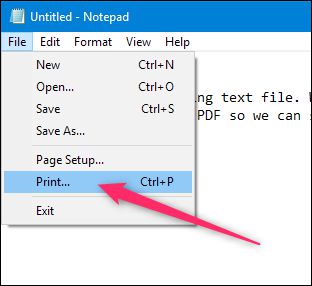
در قسمت بعدی باید چاپگر خود را تغییر دهید. تصویر زیر مربوط به پنجرهی چاپ پیشفرض خود ویندوز است و ممکن است ظاهر آن در سایر اپلیکیشنها متفاوت باشد، ولی گزینهها یکسان خواهند بود. پس از انتخاب چاپگر PDF، بر روی گزینهی «Print» کلیک کنید.
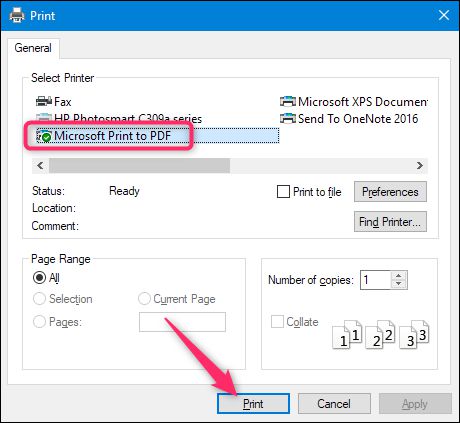
پس از شروع چاپ فایل، ویندوز پنجرهی همیشگی «Save As» را باز میکند تا شما نام و محل ذخیرهی فایل PDF را انتخاب کنید. پس از وارد کردن نام و برگزیدن محل ذخیرهی مورد نظر، بر روی دکمهی «Save کلیک نمایید.
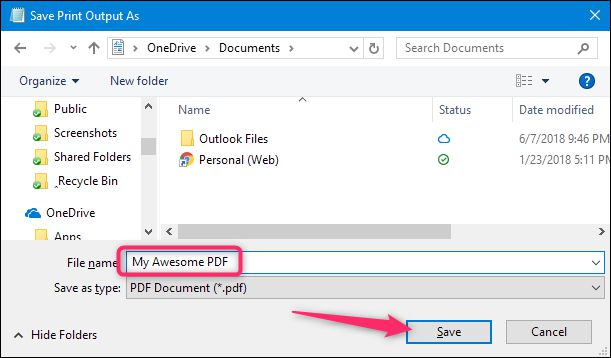
اینک فایل PDF شما آمادهی اشتراکگذاری است.
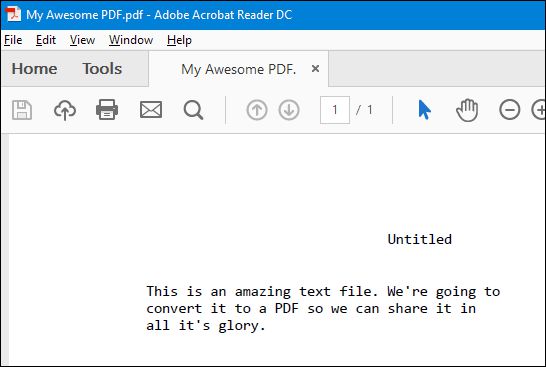
تبدیل چند تصویر به یک فایل PDF
حال به یک نکته و ترفند دیگر اشاره میکنیم. اگر تعدادی تصویر یا سند داشته باشید و بخواهید آنها را به یک سند PDF تبدیل کنید، به سادگی از طریق مرورگر فایل ویندوز قادر به انجام این کار خواهید بود.
ابتدا تمام فایلهای مورد نظر خود را انتخاب نمایید، سپس بر روی یکی از آنها کلیک کرده و گزینهی «Print» را از منوی موجود برگزینید.
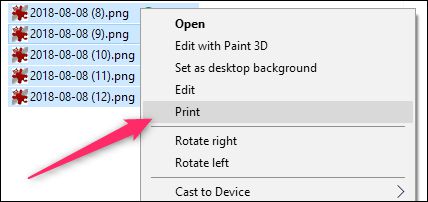
توجه داشته باشید که فایلهای شما به همان ترتیبی قرار میگیرند که در مرورگر فایل مشاهده میکنید. اگر قصد قرار دادن آنها به ترتیب متفاوتی را دارید میتوانید قبل از ترکیب کردن آنها، نامشان را تغییر دهید.
پس از باز شدن پنجرهی چاپ، گزینهی «Microsoft Print to PDF» را برای گزینهی «Printer» برگزیده و سایر تنظیمات را بر حسب نیاز خود تغییر دهید. در نهایت بر روی گزینهی «Print» کلیک کنید.

ساخت فایل PDF از یک سند Word
اگر از نرمافزار مایکروسافت ورد استفاده میکنید و قصد تبدیل آن به یک فایل PDF را دارید، بهتر است از داخل صفحهی چاپ خود ورد اقدام به این کار کنید، چراکه Word بهتر میتواند قالب فایل را حفظ کرده و خروجی زیباتری به شما نمایش دهد.
سند خود را در Word باز کرده و بر روی منوی «File» کلیک کنید.
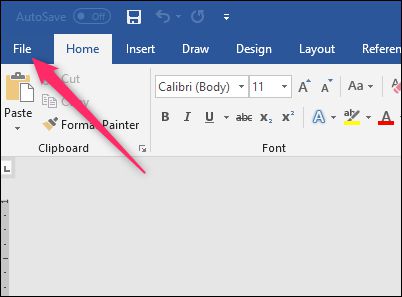
در نوار کناری گزینهی «Save As» را برگزینید.
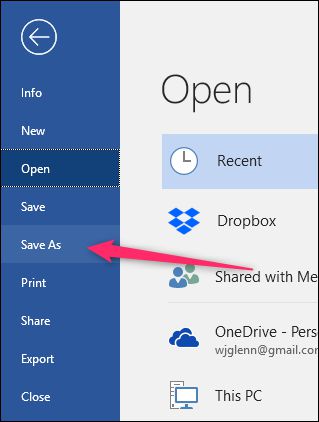
اینک تنها کافی است نام فایل مورد نظر خود را انتخاب نموده و گزینهی «PDF» را از لیست کشویی انتخاب کنید. در نهایت بر روی گزینهی «Save» کلیک کرده و خروجی کار خود را دریافت نمایید.

اگر این مطلب برای شما مفید بوده است، احتمالا آموزشهای زیر نیز برایتان کاربردی خواهند بود:
- مجموعه آموزشهای برنامهنویسی
- آموزش مهارتهای اساسی کامپیوتر
- آموزشهای مجموعه نرمافزاری آفیس
- آموزش ساخت ebook — چطور یک کتاب الکترونیکی بسازیم؟
- چطور فایلهای PDF را با هم ادغام کنیم؟
- چگونه حجم فایلهای PDF را کاهش دهیم؟
- چگونه اسناد Microsoft Word را به فایل PDF تبدیل کنیم؟
^^










مرسی بسیار مفید بود مطالبتون:)
سلام چطور میشه یه فایل ورد که در قالب وزیری هست رو با حفظ قالب به پی دی اف تبدیل کرد در همان اندازه
از آفیس 2013 استفاده می کنم . هنگام انجام دادن پی دی اف شماره های مربوط به پاورقي با فاصلیه دورتر از انتهای سطر نشان می دهد؟…….. …………….1 اینگونه
سلام
با چه برنامه ای ميشه فایل pdfرو تو موبایل ویرایش کرد
دمتون گرم
عالی
توی ویندوز های قدیمی تر باید چطوری pdf ساخت؟
با چه برنامه ای؟
عالی
روش اول خیلی ساده بود راحت شدم
سپاس فراوان
بسیار مفید و عالی. دستتون درد نکنه
ممنونم بسسسسیارعالی بود
سلام. من همیشه همین کار رو می کردم ولی ایندفعه که خواستم پی دی اف رو بسازم خروجی کار کلمات بهم ریخته است. لطفا راهنمایی کنید.
ببخشید یه سوالی داشتم میشه بگید چگونه میشه که یک پی دی اف بسازین همراه با عکس یعنی چجوری پی دی افی بسازیم که در داخل ان عکس هم باشد???
میتونی توی ورد درست کنی کارتو و بعد با فرمت پی دی اف ذخیره کنی
عالیه ممنون
واقعا ممنون خیلی مفید بود^-^